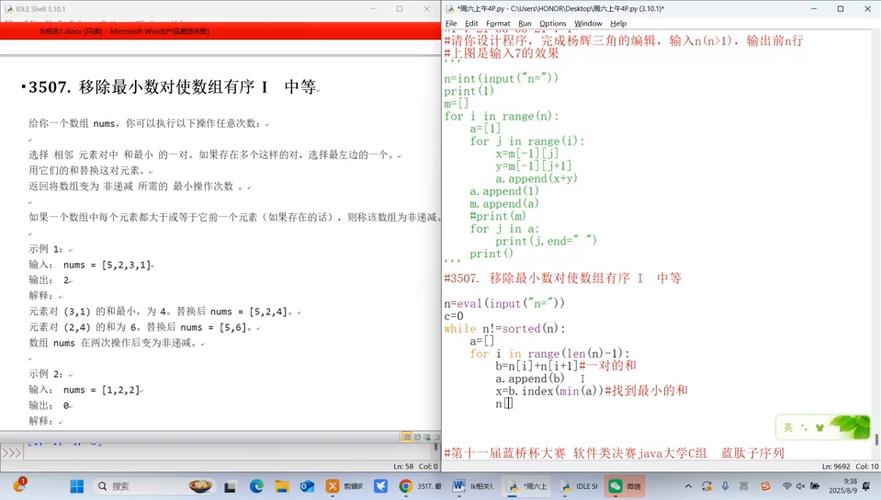如何完整移除Python:從系統深處徹底清除,解決環境混亂與舊版殘留的終極指南
嘿,朋友!你是不是也曾被Python的環境問題搞得一個頭兩個大?小明最近就碰到一個大麻煩,他的電腦裡裝了Python 2、Python 3.7,後來又想用Python 3.10,結果pip指令亂跳,程式碼跑起來一堆錯誤,簡直是場災難!他試著在網路上找怎麼移除,卻發現資料五花八門,甚至有些方法還把系統搞得更糟。看著他抓狂的樣子,我就知道,是時候來好好聊聊「如何完整移除Python」這個看似簡單卻暗藏玄機的議題了。
別擔心,我完全理解你的困擾!作為一個在程式世界打滾多年的老手,我太清楚這種環境混亂有多惱人了。這篇文章就是要手把手教你,如何像外科醫生一樣精準而徹底地,將你電腦中不想要的Python痕跡抹去,還你一個乾淨、清爽的開發環境。不論你是想清理舊版Python、解決版本衝突,還是純粹想從頭開始,這篇指南都會是你的救星!
Table of Contents
快速且精確的回答:如何完整移除Python?
要完整移除Python,你需要依序執行以下核心步驟:
- 識別所有Python安裝: 首先確認你電腦中有哪些Python版本,以及它們是如何安裝的(官方安裝器、套件管理工具如Homebrew/Chocolatey、Anaconda/Miniconda,或是從源碼編譯)。
- 使用官方或系統工具卸載: 透過作業系統的「新增或移除程式」(Windows)、拖曳到垃圾桶/
brew uninstall(macOS),或套件管理工具(Linux)來進行初步卸載。 - 手動刪除殘留文件與目錄: 清除
Program Files、AppData、Library/Frameworks、/usr/local/等路徑下所有與欲移除Python版本相關的資料夾和文件。 - 清理環境變數(尤其是PATH): 刪除系統及使用者環境變數中所有指向已移除Python的路徑。
- 移除相關配置檔: 刪除
pip、conda等套件管理器的設定檔。 - 重啟電腦: 確保所有變更生效。
請注意,在進行這些操作時,特別是在處理系統內建Python或修改環境變數時,務必小心謹慎,以免影響系統穩定性。
為什麼我們會需要「完整移除Python」呢?這背後的原因可多了!
你或許會問,不就是刪個程式嗎?為什麼要搞得這麼複雜?啊哈!這正是關鍵所在。Python的安裝方式多樣,且它常常會留下不少「數位足跡」。如果只是簡單地刪除,往往會導致以下這些令人頭大的問題:
- 版本衝突的噩夢: 我的經驗告訴我,這絕對是新手最常遇到的痛點!電腦裡同時有Python 2、Python 3.7、Python 3.10,結果你輸入
python指令時,系統不知道該啟動哪個。pip也一樣,你想安裝套件給3.10,結果裝到3.7去了,程式一跑就出錯,那種無力感真的讓人想摔電腦! - PATH環境變數的混亂: Python在安裝時,常常會自動把它的執行路徑加到系統的PATH變數裡。如果你不安裝,舊的路徑還留在裡面,新的Python可能就找不到,或者系統總是優先執行舊版的Python。這種路徑指向錯誤,是許多「為什麼我的Python動不了?」問題的根源。
- 殘留文件佔用空間: 程式碼、套件、快取檔,這些零零碎碎的東西累積起來,特別是如果你試裝過好幾個Python版本,那硬碟空間就這樣被無形中蠶食鯨吞了。雖然現在硬碟大,但清理掉這些垃圾,電腦跑起來也清爽點,對吧?
- 安全性考量: 老舊的Python版本可能存在已知的安全漏洞。雖然移除本身不直接解決漏洞,但清理掉不用的版本,可以降低潛在的攻擊面,這在企業環境中尤其重要。
- 為全新環境鋪路: 有時候,你就是想徹底清空,為一個全新的、純淨的Python開發環境做準備。這時候,徹底移除就是最好的開始。就像裝修房子一樣,把舊的拆光光,才能打造出你夢想中的新家!
我的觀察與評論: 許多開發者之所以會陷入Python環境混亂,往往是從輕忽「安裝路徑」和「環境變數」開始的。安裝Python時習慣性地一路「下一步」,結果導致系統Path中充斥著各種Python版本的路徑,互相干擾。這也讓我強烈建議,在學習Python的初期,就應該建立虛擬環境的習慣,這樣才能從根本上解決問題。
移除Python的通用原則與重要準備,別急著動手!
在我們真的開始大刀闊斧之前,有幾個重要的原則和準備工作,一定要先了解和執行,不然可能好心辦壞事喔!
1. 找出你電腦中所有的Python安裝
這一步非常關鍵!你不能只憑印象,因為很多時候,Python會偷偷摸摸地安裝在一些你意想不到的地方。怎麼找呢?
- 命令行檢查:
- 在終端機或命令提示字元輸入:
where python(Windows) 或which -a python(macOS/Linux)。這會列出PATH環境變數中所有找到的Python執行檔路徑。 - 檢查特定版本:
python3.8 --version或python --version。
- 在終端機或命令提示字元輸入:
- 檢查常見安裝路徑:
- Windows:
C:\PythonXX,C:\Users\你的使用者名稱\AppData\Local\Programs\Python,C:\Program Files\PythonXX。 - macOS:
/Library/Frameworks/Python.framework,/Applications/Python X.Y,/usr/local/bin/python(Homebrew或其他手動安裝)。 - Linux:
/usr/bin/python,/usr/local/bin/python,/opt/python。
- Windows:
- 檢查套件管理工具: 如果你用過Anaconda/Miniconda、Homebrew (macOS) 或Chocolatey (Windows),它們會把Python安裝在自己的管理路徑下。
- 檢查版本管理工具: 如果你用過
pyenv、conda,它們也會有自己的管理目錄。
2. 備份所有重要的Python專案與程式碼
這簡直是開發者的黃金法則!雖然移除Python本身通常不會動到你的專案目錄,但凡事總有萬一。如果你有重要的專案或腳本,請務必先備份到雲端硬碟、外部硬碟或版本控制系統(Git)上,以防萬一。這一步驟再怎麼強調也不為過!
3. 理解「系統Python」與「使用者Python」的差異
這是許多人最容易搞混,也最容易出問題的地方。
- 系統Python (System Python): 這是作業系統本身內建或依賴的Python版本。特別是在macOS和Linux上,系統的許多核心功能(比如套件管理器、內部腳本)都可能依賴於這個Python。我的建議是:非必要,絕對不要動它! 刪除系統Python可能導致你的作業系統部分功能失效,甚至無法開機。我們通常只會移除使用者自己額外安裝的Python。
- 使用者Python (User-installed Python): 這是你透過官方安裝器、Homebrew、Anaconda等工具自己安裝的Python版本。我們的目標就是清理掉這些版本,而不是系統的。
4. 停用並刪除虛擬環境(如果有的話)
如果你之前有使用venv、conda create、pipenv等指令建立過虛擬環境,請務必先停用並刪除這些環境。雖然它們通常是獨立的,但清理乾淨總是好的。
- venv: 進入虛擬環境的目錄,然後直接刪除該目錄即可。
- conda:
conda deactivate停用,然後conda env remove --name 你的環境名稱刪除。
手把手教你:在不同作業系統上完整移除Python
好啦,準備工作都做好了,現在我們要針對你使用的作業系統,一步步來執行如何完整移除Python的具體操作囉!請務必仔細閱讀你所屬系統的部分。
Windows 篇:徹底清除Python的痕跡
Windows上的Python安裝通常比較「單純」,但也可能因為各種安裝器而變得複雜。我們會從最常見的方法開始。
1. 透過「新增或移除程式」卸載(官方安裝器)
這是最標準也是最簡單的第一步。它會移除大部分的Python核心文件。
- 打開「控制台」或「設定」>「應用程式」>「應用程式與功能」。
- 在列表中找到所有名稱中包含「Python」的項目(例如:「Python 3.10.x (64-bit)」)。
- 點選它們,然後選擇「解除安裝」。請務必解除安裝所有你想要移除的Python版本。
- 跟著安裝程式的指示完成解除安裝過程。
我的經驗是: 這一步通常只能移除主體,很多殘留的資料夾和環境變數並不會被自動清理乾淨,這也是我們需要接下來步驟的原因。
2. 手動刪除殘留資料夾與文件
即使透過控制台卸載,Python還是會留下一些「紀念品」。我們需要手動清除它們。
- 檢查並刪除主要安裝目錄:
- 打開檔案總管。
- 導航到這些常見路徑,檢查是否有你想要移除的Python版本殘留資料夾:
C:\PythonXX(例如C:\Python38,C:\Python310)C:\Program Files\PythonXXC:\Users\你的使用者名稱\AppData\Local\Programs\Python
- 如果找到,請直接刪除整個資料夾。請務必確認你刪的是你想要移除的版本,而不是系統必要的其他Python!
- 清理
pip和conda的配置與快取:C:\Users\你的使用者名稱\pipC:\Users\你的使用者名稱\AppData\Roaming\pipC:\Users\你的使用者名稱\.conda(如果是Anaconda/Miniconda)C:\Users\你的使用者名稱\.pypa- 刪除這些目錄。
3. 清理PATH環境變數
這是最重要的一步,也是最容易出錯的地方!亂七八糟的PATH變數會讓你痛不欲生。
- 在Windows搜尋列輸入「環境變數」,選擇「編輯系統環境變數」。
- 點擊「環境變數」按鈕。
- 在「系統變數」區塊中找到「Path」,點擊「編輯」。
- 仔細檢查列表中所有指向Python安裝路徑的條目(例如:
C:\Python310,C:\Python310\Scripts)。選擇這些條目,然後點擊「刪除」。 - 同樣地,在「使用者變數」區塊中找到你的使用者Path變數,重複上述步驟。
- 除了Path,也檢查其他可能由Python建立的環境變數,例如
PYTHONHOME或PYTHONPATH,如果找到也請刪除。 - 完成後,點擊「確定」關閉所有視窗。
我的個人建議: 編輯環境變數時,如果你不確定某個路徑是否屬於要移除的Python,可以先將其複製下來備份,然後再刪除。這樣如果出錯,還有機會恢復。不過,通常指向特定Python版本(例如包含3.8、3.9等數字)的Path都可以放心刪除。
4. 刪除註冊表項目 (非必要,高風險,不推薦新手操作)
Python安裝器會在Windows註冊表留下紀錄。通常情況下,前述步驟已經足夠。如果你不是非常有經驗,且知道自己在做什麼,我強烈不建議你修改註冊表,因為錯誤的修改可能導致系統不穩定或無法啟動。如果你堅持要這麼做,請務必先備份註冊表!
- 打開「執行」(Win+R),輸入
regedit並按下Enter。 - 導航到這些路徑並檢查是否有Python相關的鍵值,如果有,右鍵刪除:
HKEY_CURRENT_USER\SOFTWARE\PythonHKEY_LOCAL_MACHINE\SOFTWARE\PythonHKEY_LOCAL_MACHINE\SOFTWARE\WOW6432Node\Python
5. 清理Chocolatey安裝 (如果有的話)
如果你是透過Chocolatey安裝Python,那麼移除方式會不同:
- 打開命令提示字元(以管理員身份運行)。
- 輸入
choco uninstall python --version 你的版本號。 - 然後再執行
choco uninstall python2 --version 你的版本號(如果安裝了Python 2)。
6. 重啟電腦
所有清理工作完成後,請務必重新啟動你的Windows電腦,讓所有的變更徹底生效。
macOS 篇:小心翼翼地處理Python
macOS上的Python移除相對複雜一點,因為它有內建的Python,而且常見的安裝方式也多樣,比如官方安裝器、Homebrew、或各種版本管理工具。
1. 刪除官方安裝器的Python
如果你是從Python官網下載pkg檔安裝的,它們通常會安裝在以下路徑:
- 刪除Python應用程式資料夾:
- 前往「應用程式」資料夾 (
/Applications)。 - 找到名為「Python X.Y」的資料夾(例如「Python 3.10」)。
- 將它拖曳到垃圾桶。
- 前往「應用程式」資料夾 (
- 刪除框架資料夾:
- 在Finder中,點選「前往」>「前往資料夾…」 (或按下 Shift+Command+G)。
- 輸入
/Library/Frameworks/Python.framework。 - 將該資料夾拖曳到垃圾桶。這會移除Python的核心框架文件。
- 清理啟動器:
- 前往
/usr/local/bin。 - 刪除任何指向你欲移除Python版本的符號連結 (symlink),例如
python3,pip3,python3.10。請務必確認只刪除你想要移除的,不要動到系統或Homebrew安裝的! (如果你不確定,可以先跳過這一步,因為Path清理會覆蓋它。)
- 前往
2. 清理PATH環境變數
macOS通常使用Bash或Zsh作為預設Shell,PATH變數會寫在使用者設定檔中。
- 打開終端機。
- 根據你的Shell,編輯對應的設定檔:
- 如果是Bash,輸入
nano ~/.bash_profile或nano ~/.bashrc。 - 如果是Zsh (macOS Catalina及以後預設),輸入
nano ~/.zshrc。
- 如果是Bash,輸入
- 仔細查找文件中所有包含
PYTHONPATH或指向Python安裝路徑的行(例如export PATH="/Library/Frameworks/Python.framework/Versions/3.10/bin:${PATH}")。 - 刪除或註釋掉這些行(在行首添加
#符號)。 - 按下
Ctrl+X,然後Y儲存變更,再按下Enter。 - 更新Shell設定,輸入
source ~/.bash_profile或source ~/.zshrc。
3. 清理Homebrew安裝 (如果有的話)
如果你是透過Homebrew安裝Python,那麼移除方式會更簡單:
- 打開終端機。
- 列出所有已安裝的Python版本:
brew list | grep python。 - 移除特定版本:
brew uninstall [email protected](例如brew uninstall [email protected])。 - 移除所有與Python相關的依賴:
brew autoremove。
4. 清理Pyenv/Conda (如果有的話)
這些是Python版本管理工具,它們有自己的移除方式。
- Pyenv:
- 列出所有安裝的Python:
pyenv versions。 - 移除特定版本:
pyenv uninstall 3.X.X。 - 最後,移除pyenv本身:刪除
~/.pyenv目錄,並從你的Shell設定檔中移除pyenv相關的PATH設定。
- 列出所有安裝的Python:
- Conda (Anaconda/Miniconda): 請參閱下面的「Anaconda/Miniconda 的完整移除」專節。
5. 清理殘留的pip快取與配置
即使Python主體被移除,pip的快取和設定檔可能還在。
- 在終端機輸入:
rm -rf ~/Library/Caches/pip - 並檢查
~/.config/pip或~/.pip是否有殘留。
6. 重啟電腦 (或至少登出再登入)
讓所有PATH變數的變更生效。
重要提示:請勿刪除系統內建Python! macOS自帶的Python (通常是
/usr/bin/python或/usr/bin/python3) 是系統正常運作所必需的。如果你試圖刪除它,可能會導致系統功能故障。我們這裡所做的所有移除操作,都是針對你自行安裝的Python。
Linux 篇:處理你的Python環境
Linux系統下的Python環境是最複雜的,因為發行版本身就高度依賴Python,且安裝方式多樣。我會強調如何移除使用者安裝的Python,並再次警告不要動系統Python。
1. 使用套件管理工具卸載 (如果你是透過它安裝的)
這是最常見且推薦的方式,如果你是透過發行版官方的套件管理器安裝Python的話。
- Debian/Ubuntu (apt):
sudo apt remove python3.X(替換X為版本號,例如python3.8)sudo apt purge python3.X(這個會移除相關的配置檔)sudo apt autoremove(清理不再需要的依賴)
- Fedora/CentOS (dnf/yum):
sudo dnf remove python3.X(或sudo yum remove python3.X)sudo dnf autoremove(或sudo yum autoremove)
- Arch Linux (pacman):
sudo pacman -R python3.Xsudo pacman -Rns python3.X(這個會移除相關配置檔和不再需要的依賴)
我的個人經驗談: 在Linux上,特別是在伺服器環境,我絕對會優先使用套件管理器安裝和管理Python。這樣可以最大程度地減少手動清理的麻煩,並且能與系統其他部分更好地協同運作。
2. 手動刪除從源碼編譯或特定路徑安裝的Python
如果你是從源碼編譯安裝的Python (例如 ./configure --prefix=/opt/python3.10 && make && sudo make install),或者手動複製到特定目錄,你就需要手動刪除了。
- 刪除主要安裝目錄:
- 檢查這些常見路徑:
/usr/local/bin/python3.X,/usr/local/lib/python3.X,/usr/local/include/python3.X/opt/python3.X(如果你指定了安裝前綴)
- 使用
sudo rm -rf <路徑>指令來刪除相關資料夾。例如:sudo rm -rf /usr/local/lib/python3.10sudo rm -rf /usr/local/bin/python3.10(或指向它的符號連結)
- 檢查這些常見路徑:
- 清理
pip快取和配置:rm -rf ~/.cache/piprm -rf ~/.piprm -rf ~/.config/pip
3. 清理PATH環境變數
與macOS類似,Linux的PATH變數也通常寫在使用者Shell設定檔中。
- 打開終端機。
- 編輯你的Shell設定檔(通常是Bash或Zsh):
nano ~/.bashrc或nano ~/.profile(Bash)nano ~/.zshrc(Zsh)
- 查找並刪除或註釋掉所有包含
PYTHONPATH或指向你欲移除Python版本的PATH設定。 - 儲存變更並退出編輯器。
- 更新Shell設定,輸入
source ~/.bashrc或source ~/.zshrc。
4. 清理Pyenv/Conda (如果有的話)
與macOS部分相同,請參閱前面的說明。
5. 重啟系統 (或登出再登入)
確保所有的環境變數和路徑變更都已生效。
再次警告:不要動系統內建的Python! 在Linux上,系統對Python的依賴性比macOS更深。許多發行版的核心工具和腳本都使用Python。如果你試圖刪除
/usr/bin/python或/usr/bin/python3,幾乎可以肯定會導致系統不穩定甚至無法啟動。我們這裡的目標是移除你自行安裝的Python,而不是發行版自帶的那個。
Anaconda/Miniconda 的完整移除:一個特殊且重要的案例
Anaconda和Miniconda是廣受資料科學家和機器學習工程師歡迎的Python發行版。它們的安裝和管理方式與傳統Python有所不同,因此移除時也有其專屬步驟。
1. 停用並移除所有Conda環境
在移除Anaconda/Miniconda本身之前,最好先清理掉所有你建立的虛擬環境。
- 打開Anaconda Prompt (Windows) 或終端機 (macOS/Linux)。
- 列出所有環境:
conda env list。 - 對於每個你不再需要的環境(除了
base環境),執行:conda deactivate(如果當前在該環境中),然後conda env remove --name 你的環境名稱。
2. 卸載Anaconda/Miniconda
你可以選擇兩種方式:
- 簡單移除(推薦): 直接刪除Anaconda/Miniconda的安裝目錄。
- Windows: 通常在
C:\Users\你的使用者名稱\anaconda3或C:\ProgramData\anaconda3。直接將該資料夾刪除。 - macOS/Linux: 通常在
~/anaconda3或~/miniconda3。使用rm -rf ~/anaconda3(或~/miniconda3) 指令刪除。
- Windows: 通常在
- 進階移除(使用conda-clean): 如果你想更徹底地清理快取和日誌,可以使用
conda-clean。- 先確保你還能執行
conda指令。 conda install conda-cleanconda clean --all(這會移除所有快取、tarball、log檔案等)- 然後再執行上述的簡單移除步驟。
- 先確保你還能執行
3. 清理PATH環境變數
Anaconda/Miniconda在安裝時,也會自動將其路徑加入到系統或使用者的PATH變數中。
- Windows: 按照前述「Windows篇」的步驟,檢查「系統變數」和「使用者變數」中的PATH,刪除所有指向Anaconda/Miniconda安裝目錄的路徑(例如
C:\Users\你的使用者名稱\anaconda3\Scripts,C:\Users\你的使用者名稱\anaconda3)。 - macOS/Linux: 編輯你的Shell設定檔 (
~/.bash_profile,~/.zshrc,~/.bashrc),查找並刪除所有類似export PATH="/Users/你的使用者名稱/anaconda3/bin:$PATH"這樣的行。
4. 刪除殘留配置檔
確保刪除 ~/.condarc 和 ~/.conda 這些Conda的設定檔和快取目錄。
5. 重啟電腦
讓所有變更生效。
如何避免未來再陷入Python環境混亂?這才是治本之道!
學會了如何完整移除Python,固然重要,但更重要的是,我們該怎麼做才能避免未來又陷入這種無限輪迴的環境混亂呢?我的答案很簡單,也很有力:善用虛擬環境與版本管理工具!
1. 虛擬環境:你的Python專案的獨立小世界
這是每個Python開發者都應該養成的習慣,就像每天都要刷牙一樣重要!虛擬環境可以為每個Python專案創建一個獨立的、隔離的執行環境。這樣,每個專案都可以有自己專屬的Python版本和套件,互不干擾。再也不用擔心A專案的套件會和B專案的衝突了!
- 內建的
venv模組: 這是Python 3.3+ 自帶的虛擬環境工具,非常輕量級,適合大多數專案。- 創建:在專案目錄下執行
python3 -m venv .venv - 啟用:
- Windows:
.venv\Scripts\activate - macOS/Linux:
source .venv/bin/activate
- Windows:
- 停用:
deactivate
- 創建:在專案目錄下執行
pipenv: 它整合了虛擬環境和套件管理,使用Pipfile和Pipfile.lock來管理依賴。對於希望更自動化管理的專案很有用。Poetry: 這是一個更現代的Python套件管理和建構工具,它也內建了虛擬環境管理功能,並且提供了更清晰的依賴解析。
我的個人評論: 初學者可能會覺得虛擬環境有點麻煩,多了一些指令。但相信我,一旦你習慣了,你會發現它能省去你無數的麻煩和時間。它就像是給你的專案穿上了一層保護膜,讓它們都能在自己舒適的小空間裡運行,互不打擾。我幾乎所有的專案都會創建一個獨立的虛擬環境!
2. 版本管理工具:一次擁有所有Python版本
如果你需要在同一台電腦上使用多個Python版本(例如,有舊專案跑在Python 3.7上,新專案要用Python 3.10),那麼版本管理工具就是你的好朋友!
pyenv(macOS/Linux): 它可以讓你輕鬆地在不同Python版本之間切換,而且不會干擾系統Python。你可以安裝多個Python版本,並為不同的目錄或Shell會話設置不同的默認版本。- 安裝Python版本:
pyenv install 3.10.6 - 設定全域版本:
pyenv global 3.10.6 - 設定目錄版本:
pyenv local 3.10.6
- 安裝Python版本:
conda(Anaconda/Miniconda): 除了作為一個發行版,Conda本身也是一個強大的環境和套件管理器。它能讓你輕鬆創建不同Python版本的虛擬環境,並且管理各自的依賴。
我的經驗與小撇步:一些來自老鳥的建議
作為一個處理過無數次Python環境問題的「老司機」,我想再給你一些肺腑之言:
- 遇到問題別慌,逐步排查: Python環境出問題常常讓人心煩意亂,但越是這種時候,越要冷靜。從
where python或which -a python開始,一步步確認哪個Python在生效,它的PATH在哪裡,它的套件安裝在哪裡。就像偵探辦案一樣,線索都在那裡,只是你需要耐心去尋找。 - 善用搜尋引擎與社群: 如果你遇到了文中沒有提及的特殊情況,Google和Stack Overflow永遠是你的好朋友!輸入清晰的錯誤訊息或問題描述,通常都能找到解決方案。別不好意思問,我們都是這樣走過來的!
- 備份是王道: 我再強調一次!無論是重要的程式碼,還是你打算大動干戈的系統設定(比如環境變數),在操作前做個備份,能讓你少走很多彎路,甚至避免一些不可挽回的錯誤。這點尤其適用於修改系統文件或註冊表的時候。
- 了解你的安裝來源: 每次安裝Python,都要清楚你是用什麼方式安裝的。是官方安裝器?是Homebrew?還是Conda?不同的安裝方式,移除的方法也會略有不同。知己知彼,才能百戰百勝!
常見相關問題與解答 (FAQ)
Q1:移除Python會影響我的電腦嗎?
這是一個非常好的問題,也是許多人最擔心的地方!簡單來說,移除「你自行安裝的Python」通常不會影響你的電腦,但移除「作業系統內建的Python」則可能會帶來嚴重的問題。
作業系統(特別是macOS和Linux)通常會預裝一個Python版本,這個版本是系統許多內部腳本、工具甚至核心功能所依賴的。如果你貿然將其刪除,可能會導致系統部分功能失效,例如包管理器無法運行、設定工具失靈,甚至某些情況下可能導致系統無法啟動。因此,我們的目標始終是移除那些你為了開發目的而額外安裝的Python版本,而不是系統自身所需的。
至於移除你自行安裝的Python,只要按照本文的步驟仔細操作,確保清理了所有相關的執行檔、庫文件和環境變數,通常不會對系統造成負面影響。它只會讓你的系統「忘記」你曾經安裝過那個特定的Python版本,就像你從手機上卸載一個應用程式一樣,應用程式本身不在了,但手機的其他功能絲毫不受影響。
Q2:系統內建的Python能移除嗎?
我的回答是:強烈不建議,除非你清楚自己在做什麼,並且有充分的備份和恢復方案。 就像前面提到的,系統內建的Python(例如macOS的/usr/bin/python3或大多數Linux發行版的/usr/bin/python3)是作業系統的重要組成部分。
許多系統工具,例如Homebrew、包管理器(如apt、yum、dnf等)、系統更新腳本、甚至是桌面環境的一些組件,都可能依賴於這個系統級的Python來運行。如果你嘗試強制移除它,這些工具和功能就可能立即失效。這就好比你把汽車引擎裡的一個關鍵零件拆掉了,車子肯定就動不了了。
如果你需要使用不同版本的Python,正確的做法是透過虛擬環境或版本管理工具(如pyenv、conda)來安裝和管理,讓這些工具去管理你額外安裝的Python,而將系統內建的Python原封不動地保留下來。這也是業界公認的最佳實踐。
Q3:我有多個Python版本,怎麼只移除其中一個?
這正是本文要解決的核心問題之一!當你有多個Python版本並存時,要精準地移除其中一個,關鍵在於「識別」和「定位」。
首先,你必須明確知道你要移除哪個版本的Python(例如 Python 3.8),以及它是透過什麼方式安裝的(例如官方安裝器、Homebrew、Conda)。
接著,你需要精準地找到該版本Python的安裝路徑。在命令行使用where python3.8或which -a python3.8(替換為你要移除的版本號)可以幫助你找到執行檔的位置。然後,根據該執行檔的位置,回溯到它的主安裝目錄(例如C:\Python38、/Library/Frameworks/Python.framework/Versions/3.8或/usr/local/Cellar/[email protected])。
一旦你確定了目標版本的安裝目錄,就可以按照本文前面針對不同作業系統的「手動刪除殘留資料夾」和「清理PATH環境變數」的步驟,只針對該特定版本相關的路徑進行刪除。例如,在清理PATH時,你只需要刪除C:\Python38\Scripts和C:\Python38,而保留C:\Python310\Scripts和C:\Python310。
這個過程需要細心和耐心,確保你只動了你想要移除的那個版本的所有文件和路徑,而不會誤傷其他Python版本或系統檔案。
Q4:清理PATH環境變數有什麼風險?
清理PATH環境變數的風險主要在於「誤刪」或「刪錯」。PATH變數是作業系統用來尋找可執行程式的重要路徑列表。如果:
- 你刪除了系統核心路徑: 例如在Windows上刪除了
C:\Windows\System32,或者在Linux上刪除了/usr/bin,那麼系統的許多基本指令將無法執行,導致系統功能癱瘓。 - 你刪除了其他重要程式的路徑: 如果你的Java、Node.js、Git等其他開發工具的路徑也在PATH中,而你不小心刪除了它們,那麼這些工具也將無法透過命令列直接執行,需要重新配置。
- 你刪除了系統Python的路徑: 如前所述,這可能導致系統不穩定。
然而,只要你遵循本指南的建議,只專注於刪除明確指向你想要移除的特定Python版本的路徑(通常包含版本號,例如Python310、3.8等),並且在操作前對不確定的路徑進行備份或截圖記錄,風險就可以降到最低。我個人總是建議先備份PATH變數的完整內容,再進行修改,以防萬一。
Q5:移除後,我該如何重新安裝Python?
移除舊的Python後,重新安裝是一個非常好的時機,可以建立一個乾淨且有條理的開發環境。我的建議如下:
1. 選擇你的Python安裝方式:
- 官方安裝器 (python.org): 這是最直接的方式,特別適合初學者。下載最新版本的安裝器,運行並勾選「Add Python X.Y to PATH」選項(或者如果你想完全手動控制PATH,就不要勾選,然後自行添加)。
- Homebrew (macOS): 對macOS用戶來說,
brew install [email protected]是非常方便且管理良好的方式。它會將Python安裝到/usr/local/Cellar,並創建符號連結到/usr/local/bin。 - 套件管理器 (Linux): 對於Linux用戶,優先使用發行版自帶的套件管理器(例如
sudo apt install python3.10)來安裝官方支援的Python版本。 - Anaconda/Miniconda: 如果你主要從事數據科學或機器學習,Anaconda或Miniconda是一個絕佳的選擇。它們自帶Conda環境管理工具和大量預裝庫,省去你很多麻煩。
2. 立即建立虛擬環境:
無論你選擇哪種安裝方式,重新安裝Python後,我的第一個建議就是立即為你的第一個專案建立虛擬環境。 不要再讓你的系統Python直接被各種專案的套件污染了!
例如,如果你安裝了Python 3.10,並且開始一個新專案:
- 進入你的專案目錄:
cd my_new_project - 建立虛擬環境:
python3.10 -m venv .venv(或者你直接運行python -m venv .venv,如果你的PATH已經正確指向了3.10) - 啟用虛擬環境:
- Windows:
.venv\Scripts\activate - macOS/Linux:
source .venv/bin/activate
- Windows:
- 現在,你可以在這個環境中安裝任何套件:
pip install requests numpy pandas,這些套件只會安裝在這個虛擬環境中,不會影響到你的全局Python或任何其他專案。
透過這樣有條不紊的重新安裝和虛擬環境的使用,你將會擁有一個乾淨、高效且易於管理的Python開發環境,從此告別環境混亂的煩惱!